爱奇艺视频如何零流量传视频给好友
摘要:1)首先打开爱奇艺视频软件,点击离线观看(注:只有下载好的视频才能零流量传视频给好友),再点击零流量传视频给好友,点击传视频给好友;(如下图...
1)首先打开爱奇艺视频软件,点击离线观看(注:只有下载好的视频才能零流量传视频给好友),再点击零流量传视频给好友,点击传视频给好友;(如下图所示)
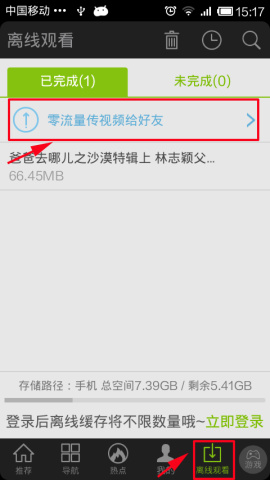
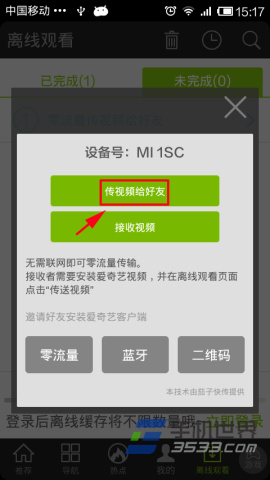
2)出现选择要传送的视频,点击那个圈,当那个圈出现对号时即可点击传送;(如下图所示)
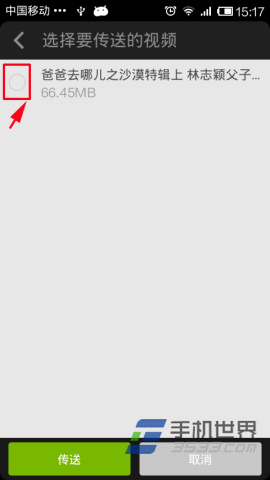
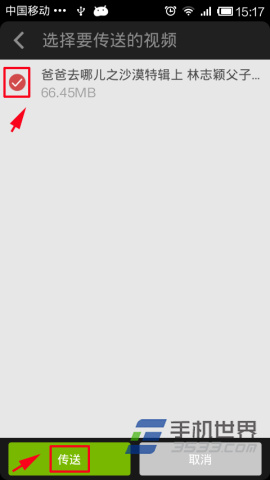
3)这时要求对方的手机也安装了爱奇艺视频软件,对方打开安装好的爱奇艺软件,同样点击离线观看,再点击接收视频,这时就可以搜索得到手机型号,点击传送即可(当对方手机接收视频时出现“传输视频完成后请重新连接WIFI网络”,这证明了当你传送视频时软件会自动关掉你的无线连接和GPS连接功能);(如下图所示)
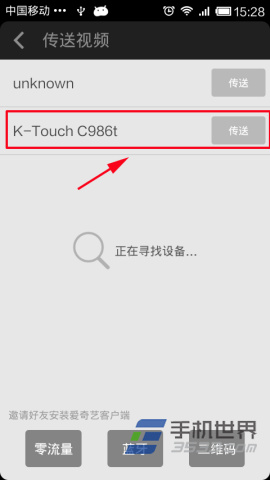
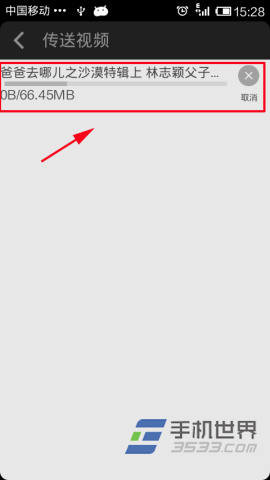
【爱奇艺视频如何零流量传视频给好友】相关文章:
上一篇:
魔漫相机添加到微信附件栏方法
下一篇:
兜兜友是什么?
